
Win 11 Debloat是一个简单,易于使用和轻量级的PowerShell脚本,可以删除预安装的Windows膨胀软件应用程序,禁用遥测和通过禁用或删除侵入性界面元素,广告等来整理体验。无需自己费力地查看所有设置,或逐个删除应用程序。Win 11 Debloat使这个过程快速而简单!
您可以精确地选取希望脚本进行的修改,或者使用默认设置。如果您对任何更改不满意,您可以通过使用包含在“Regfiles”文件夹中的注册表文件轻松恢复它们。所有删除的应用程序都可以从Microsoft商店重新安装。
软件特征
应用程序删除
- 删除各种各样的bloatware应用程序。
- 为当前用户或所有现有用户和新用户从一开始就删除所有固定的应用程序。(仅限Windows 11)
远程监控、跟踪和建议内容
- 禁用遥测,诊断数据,活动历史记录,应用程序启动跟踪和定向广告。
- 在开始、设置、通知、文件资源管理器和锁定屏幕中禁用提示、技巧、建议和广告。
必应网页搜索,Copilot &更多
- 从Windows搜索中禁用并删除Bing Web搜索和Cortana。
- 禁用Windows Copilot。(仅限Windows 11)
- 禁用Windows Recall快照。(仅限Windows 11)
文件资源管理器
- 显示隐藏的文件、文件夹和驱动器。
- 显示已知文件类型的文件扩展名。
- 从文件资源管理器侧面板隐藏图库部分。(仅限Windows 11)
- 从文件资源管理器侧面板隐藏3D对象、音乐或onedrive文件夹。(仅限Windows 10)
- 从文件资源管理器侧面板隐藏重复的可移动驱动器条目,因此仅保留“此PC”下的条目。
任务栏
- 将图标向左对齐。(仅限Windows 11)
- 隐藏或更改搜索框上的搜索图标/框。(仅限Windows 11)
- 隐藏任务视图按钮。(仅限Windows 11)
- 禁用widgets服务并隐藏图标。
- 隐藏聊天(现在见面)图标。
上下文菜单
- 恢复旧的Windows 10样式上下文菜单。(仅限Windows 11)
- 隐藏上下文菜单中的“包含在库中”、“允许访问”和“共享”选项。(仅限Windows 10)
其他
- 禁用Xbox游戏/屏幕录制(同时停止游戏覆盖弹出窗口)
高级功能
- Sysprep模式将更改应用于Windows默认用户配置文件。
使用方法
快速方法
通过PowerShell自动下载并运行脚本。
- 以管理员身份打开PowerShell。
- 将下面的代码复制并粘贴到PowerShell中,按回车键运行脚本:
& ([scriptblock]::Create((irm "https://win11debloat.raphi.re/")))- 等待脚本自动下载Win11Debloat。
- 一个新的PowerShell窗口将打开,显示Win11Debloat菜单。选择默认或自定义模式以继续。
- 仔细阅读并遵循屏幕上的说明。
此方法支持参数。要使用参数,只需按照上面的解释运行脚本,但在末尾添加参数,中间留有空格。示例:
& ([scriptblock]::Create((irm "https://win11debloat.raphi.re/"))) -RunDefaults -Silent传统方法
手动下载并运行脚本。
- 下载最新版本的脚本,并将.ZIP文件解压缩到所需的位置。
- 导航到Win11Debloat文件夹
- 双击
Run.bat文件启动脚本。注意:如果控制台窗口立即关闭,并且没有任何反应,请尝试下面的高级方法。 - 接受Windows UAC提示以管理员身份运行脚本,这是脚本运行所必需的。
- 现在将打开一个新的PowerShell窗口,显示Win11Debloat菜单。选择默认或自定义模式以继续。
- 仔细阅读并遵循屏幕上的说明。
先进方法
手动下载脚本并通过PowerShell运行脚本。仅推荐给高级用户。
- 下载最新版本的脚本,并将.ZIP文件解压缩到所需的位置。
- 以管理员身份打开PowerShell。
- 通过输入以下命令启用PowerShell执行:
Set-ExecutionPolicy Unrestricted -Scope Process- 在PowerShell中,导航到解压缩文件的目录。示例:
cd c:\Win11Debloat - 现在通过输入以下命令运行脚本:
.\Win11Debloat.ps1- Win11Debloat菜单将打开。选择默认或自定义设置以继续。
- 仔细阅读并遵循屏幕上的说明。
此方法支持参数。要使用参数,只需按照上面的解释运行脚本,但在末尾添加参数,中间留有空格。例如:
.\Win11Debloat.ps1 -RemoveApps -DisableBing -Silent参数
快速和先进的方法支持参数来定制脚本的行为,以满足您的需求。下面列出了所有支持的参数及其作用。
| 参数 | 描述 |
|---|---|
| – 沉默 | 取消所有交互式提示,因此脚本将在不需要任何用户输入的情况下运行。 |
| -Sysprep | 在Sysprep模式下运行脚本。所有更改都将应用于Windows默认用户配置文件,并且只影响新用户帐户。 |
| – Runningen | 使用默认设置运行脚本。 |
| -RemoveApps | 删除默认选择的臃肿软件应用程序。 |
| -RemoveAppsCustom | 从“CustomAppsList”文件中删除所有应用程序。重要提示:运行带有 -RunAppConfigurator 参数的脚本,首先创建此文件。如果此文件不存在,将不会删除任何应用程序! |
| RunAppConfigurator的 | 运行应用配置器以创建“CustomAppsList”文件。运行带有 -RemoveAppsCustom 参数的脚本以删除这些应用程序。 |
| -RemoveCommApps | 删除邮件、日历和人脉应用。 |
| -RemoveW11Outlook | 删除新的Outlook for Windows应用程序。 |
| -RemoveDevApps | 删除与开发人员相关的应用程序,如远程桌面、DevHome和Power Automate。 |
| -RemoveGamingApps | 删除Xbox应用程序和Xbox Gamebar。 |
| – 强制移除边缘 | 强制删除微软Edge,此选项保留核心,WebView和更新组件安装的兼容性。不推荐! |
| -DisableDVR | 禁用Xbox游戏/屏幕录制功能并停止游戏覆盖弹出窗口。 |
| -ClearStart | 从当前用户的开始处删除所有固定的应用程序(仅限Windows 11更新22 H2或更高版本) |
| -ClearStartAllUsers | 从一开始就为所有现有用户和新用户删除所有固定的应用程序。(仅限Windows 11更新22 H2或更高版本) |
| – 禁用遥测 | 禁用遥测、诊断数据和定向广告。 |
| -DisableBing | 在Windows搜索中禁用并删除Bing Web搜索,Bing AI和Cortana。 |
| -DisableSuggestions | 在开始、设置、通知和文件资源管理器中禁用提示、技巧、建议和广告。 |
| -DisableLockscreenTips | 禁用锁屏上的提示和技巧。 |
| – 恢复上下文菜单 | 恢复旧的Windows 10样式上下文菜单。(仅限Windows 11) |
| – 显示隐藏 | 显示隐藏的文件、文件夹和驱动器。 |
| -ShowKnownFileExt | 显示已知文件类型的文件扩展名。 |
| -HideDupliDrive | 从文件资源管理器侧面板隐藏重复的可移动驱动器条目,因此仅保留“此PC”下的条目。 |
| -TaskbarAlignLeft | 将图标向左对齐。(仅限Windows 11) |
| – 隐藏搜索Tb | 隐藏搜索图标。(仅限Windows 11) |
| -ShowSearchIconTb | 在屏幕上显示搜索图标。(仅限Windows 11) |
| -ShowSearchLabelTb | 在任务栏上显示带有标签的搜索图标。(仅限Windows 11) |
| -ShowSearchBoxTb | 在屏幕上显示搜索框。(仅限Windows 11) |
| -HideTaskview | 隐藏任务视图按钮。(仅限Windows 11) |
| -HideChat | 隐藏聊天(现在见面)图标。 |
| -DisableWidgets | 禁用小部件服务并隐藏小部件(新闻和兴趣)图标。 |
| -DisableCopilot | 禁用Windows副驾驶。(仅限Windows 11) |
| -DisableRecall | 禁用Windows Recall快照。(仅限Windows 11) |
| -HideGallery | 从文件资源管理器侧面板隐藏图库部分。(仅限Windows 11) |
| -HideOnedrive | 从文件资源管理器侧面板隐藏onedrive文件夹。(仅限Windows 10) |
| -Hide3dObjects | 隐藏文件资源管理器中“此电脑”下的3D对象文件夹。(仅限Windows 10) |
| -HideMusic | 在文件资源管理器中隐藏“此电脑”下的音乐文件夹。(仅限Windows 10) |
| -HideIncludeInLibrary | 隐藏上下文菜单中的“包含在库中”选项。(仅限Windows 10) |
| HideGiveToggle To | 隐藏上下文菜单中的“允许访问”选项。(仅限Windows 10) |
| -HideShare | 隐藏上下文菜单中的“共享”选项。(仅限Windows 10) |
默认模式
默认模式应用了针对大多数用户推荐的更改,展开下面的部分以获取更多信息
Default mode applies the following changes:
- Remove the default selection of bloatware apps. (See below for full list)
- Disable telemetry, diagnostic data, activity history, app-launch tracking & targeted ads.
- Disable tips, tricks, suggestions and ads in start, settings, notifications, File Explorer, and on the lockscreen.
- Disable & remove Bing web search & Cortana from Windows search.
- Disable Windows Copilot. (Windows 11 only)
- Show file extensions for known file types.
- Hide the 3D objects folder under 'This pc' from File Explorer. (Windows 10 only)
- Disable the widget service & hide the icon from the taskbar.
- Hide the Chat (meet now) icon from the taskbar.© 版权声明
文章版权归作者所有,未经允许请勿转载。
THE END








![百度网盘直链解析彻底解除百度云限速限制[利用IDM工具在线解析网页版]-MOHE素材库-设计行业的乐园,各类素材的矿山!](http://mohe-sc.com/wp-content/uploads/2021/07/baiduwangpan-400x273.png)


![IT天空出品的一款U盘启动制作工具 优启通VIP版 [ EasyU ] v3.7.2023.1102 最新版-MOHE素材库-设计行业的乐园,各类素材的矿山!](https://www.mohe-sc.com/wp-content/uploads/2023/12/IT天空出品的一款U盘启动制作工具-优启通VIP版-EasyU-v3.7.2023.1102-最新版-800x450.jpg)

![好用纯净的U盘启动盘微PE工具 [ WePE v2.3 ] WinPE PE系统制作启动工具箱-MOHE素材库-设计行业的乐园,各类素材的矿山!](https://www.mohe-sc.com/wp-content/uploads/2023/09/好用纯净的U盘启动盘微PE工具-WePE-v2.3-WinPE-PE系统制作启动工具箱-800x450.jpg)






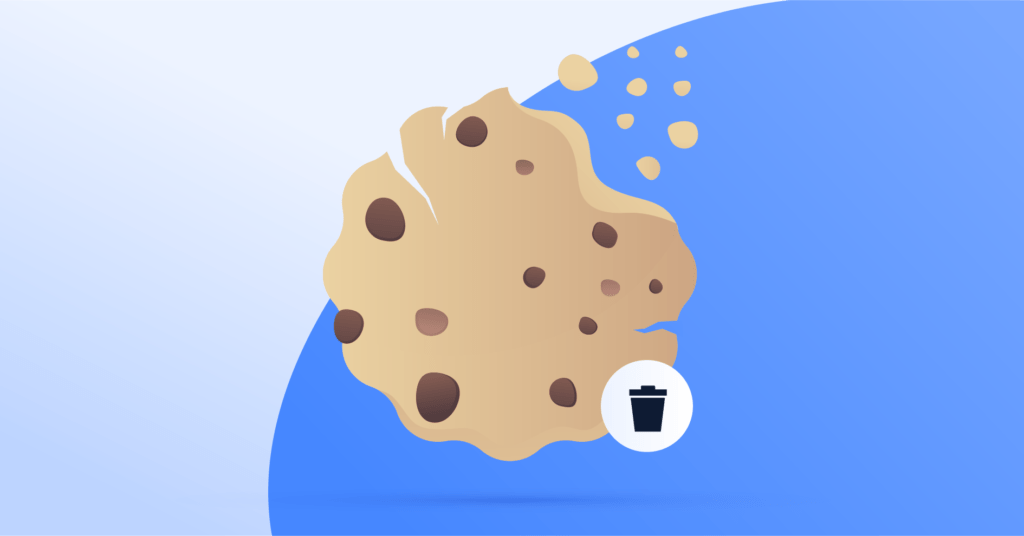
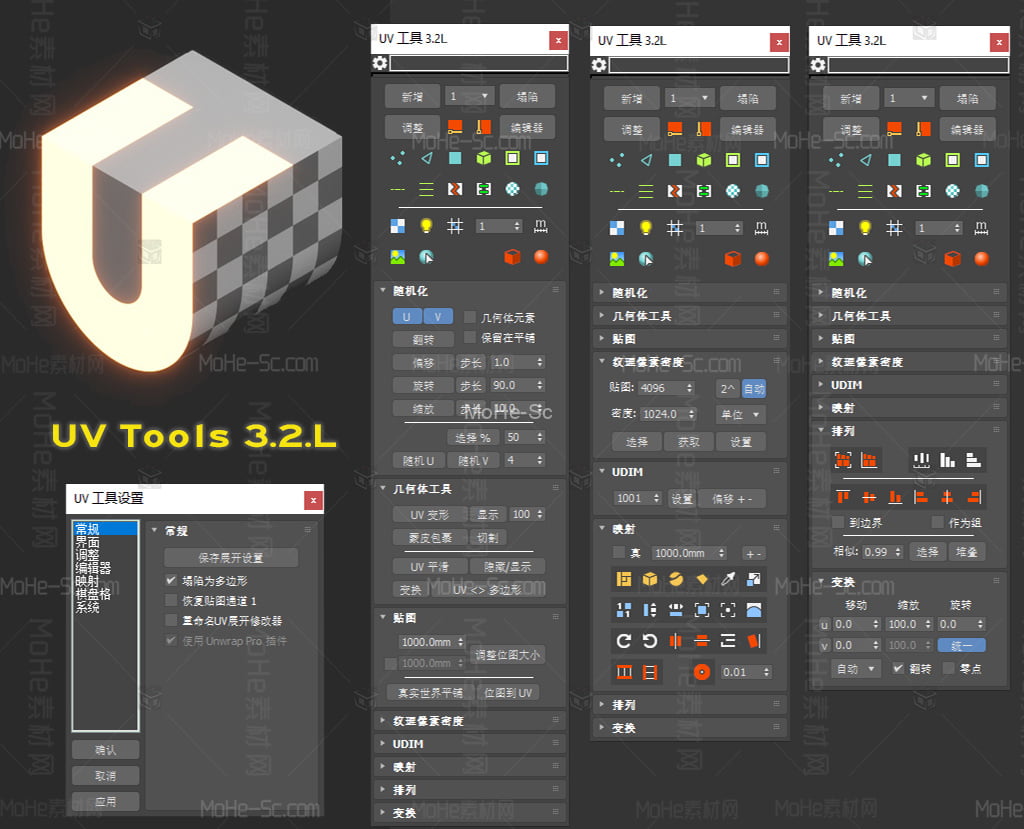




请登录后查看评论内容